首页 > 电脑教程
图文传授win10系统输入法打不出中文的处理方式
2021-12-11 12:56:02 电脑教程
今天教大家一招关于win10系统输入法打不出中文的解决方法,近日一些用户反映win10系统输入法打不出中文这样一个现象,当我们遇到win10系统输入法打不出中文这种情况该怎么办呢?我们可以 1、首先右键点击此电脑,选择管理, 2、调出计算机管理窗口后,依次展开“系统工具→任务计划程序→任务计划程序库→Microsoft→Windows →TextServicesFramework”下面跟随小编脚步看看win10系统输入法打不出中文详细的解决方法:
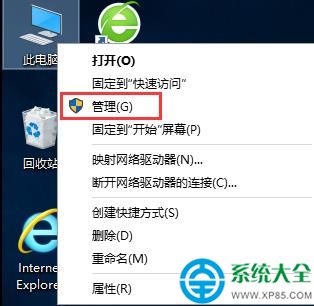
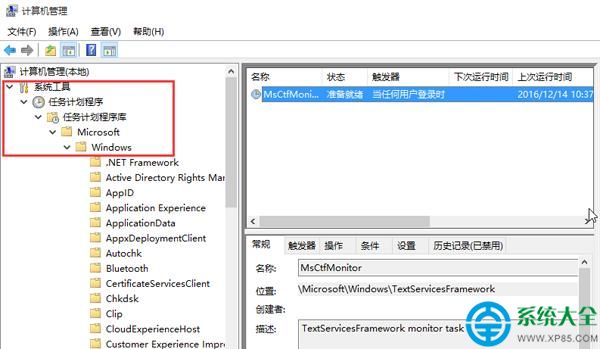

1、首先右键点击此电脑,选择管理,如图所示:
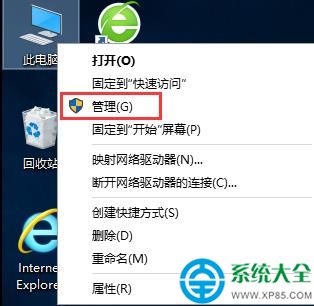
2、调出计算机管理窗口后,依次展开“系统工具→任务计划程序→任务计划程序库→Microsoft→Windows
→TextServicesFramework”,如图所示:
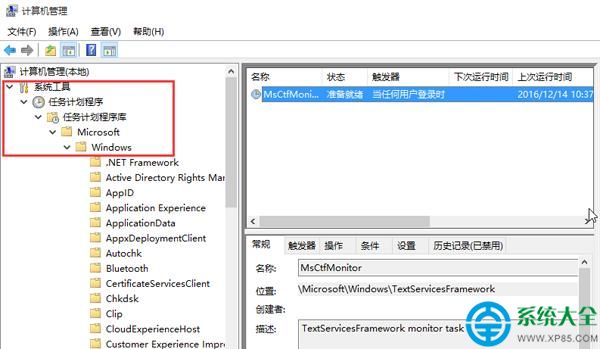
3、最后找到TextServicesFramework monitor task选项后,在名称中,右键点击鼠标,选择启用,如图所示:

本篇关于win10系统输入法打不出中文的解决方法到这里已经讲解完了,还有不知道怎么解决的小伙伴赶快来学习一下吧!更多相关教程,请继续关注我们。
相关教程推荐
- 2021-11-20 win7系统输入法设置,win7系统怎么设置输入法
- 2021-11-22 输入法修复工具win7,电脑管家怎么修复输入法
- 2021-11-28 win7默认输入法,win7默认输入法是不是中文输入法
- 2021-11-30 win7工具栏,win7工具栏输入法图标不见了
- 2021-11-12 技术编辑详解xp系统删除多余的输入法的设置步骤
- 2021-09-01 应对xp系统输入法图标不见了的解决教程
- 2021-12-02 老司机教你解决xp系统输入法不见的设置教程
- 2021-11-28 技术编辑应对xp系统内码输入法添加到Vista中的操
- 2021-12-07 小编教您xp系统备份微软拼音输入法词库的处理方
- 2021-11-22 笔者为您xp系统输入法出现冲突的设置技巧
热门教程